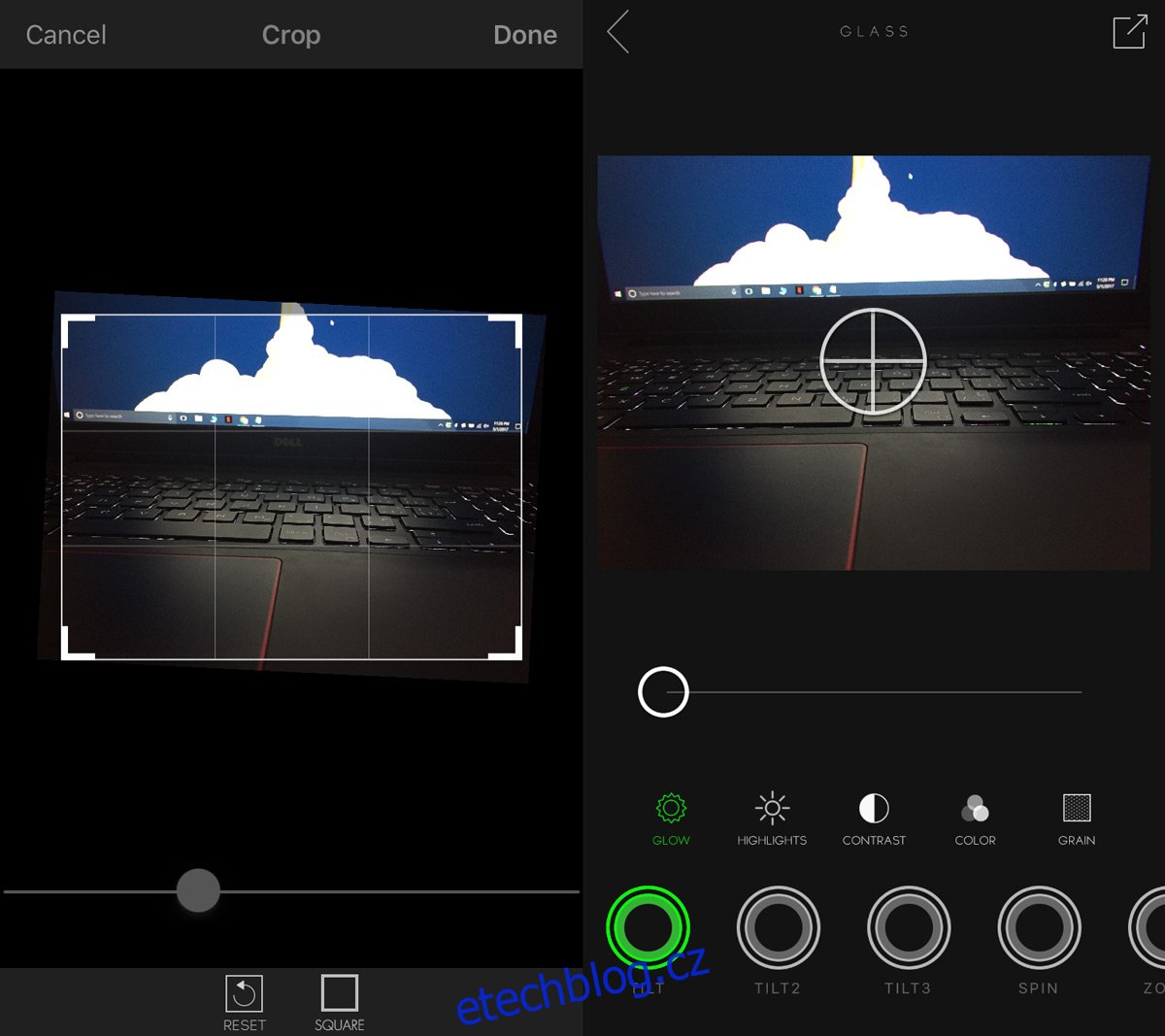Každý rok, kdy je oznámen nový iPhone, dostane fotoaparát velkou aktualizaci. Jak hardware, tak software jsou exponenciálně vylepšeny. Fotoaparát na iPhonu patří k tomu nejvýkonnějšímu, co dnes na smartphonu najdete. Je to funkce, na které Apple každý rok pilně pracuje. Možná vás překvapí, že i přes veškerou pozornost věnovanou fotoaparátu to nebyl až iPhone 7 Plus, který dokázal zachytit hloubku ostrosti. Toho je dosaženo prostřednictvím dvou kamer na 7 Plus. Na druhou stranu Android dosahuje něčeho podobného s efektem rozostření Fotoaparátu Google. Neexistuje žádná aplikace pro iOS, která by fungovala tak dobře jako aplikace Fotoaparát Google. Existují však způsoby, jak to předstírat. Glass Tilt Shift je aplikace pro iOS v hodnotě 2,99 $, která vám umožní přidat efekt naklonění k vašim fotografiím.
Aby bylo jasno, existuje několik aplikací, které vám umožní přidat hloubku ostrosti nebo efekt naklonění na vaše fotografie. To, co odlišuje jednu aplikaci od druhé, je to, jak dobře funguje. Většina aplikací nabízí špatnou mimiku DOF efektu, ale Glass Tilt Shift vám dává manuální kontrolu nad tím, na které oblasti zaostříte.
Nainstalujte aplikaci. Efekt posunu náklonu můžete přidat k fotografiím až poté, co je pořídíte. Aplikaci můžete použít k pořízení fotografie, ale efekt bude přidán později.
Klepněte na tlačítko snímání na domovské obrazovce aplikace. Můžete vybrat fotku ze svého fotoaparátu nebo ji pořídit živě. Jakmile budete mít fotografii, můžete ji oříznout a narovnat, než k ní přidáte efekt naklonění. Efekt se aplikuje určením oblasti „rozostření“ a bodu „zaostření“. Rozmazaná oblast je to, co bude neostré. Ve výchozím nastavení je vybrán první efekt naklonění.
Na aplikaci efektu je potřeba si trochu zvyknout. Když otevřete obrázek, uvidíte uprostřed nitkový kříž. Přetáhněte jej jedním prstem směrem ven a kruh kolem zaměřovacího kříže se oddělí. Přetáhněte kruh ven na část, kterou chcete rozmazat.
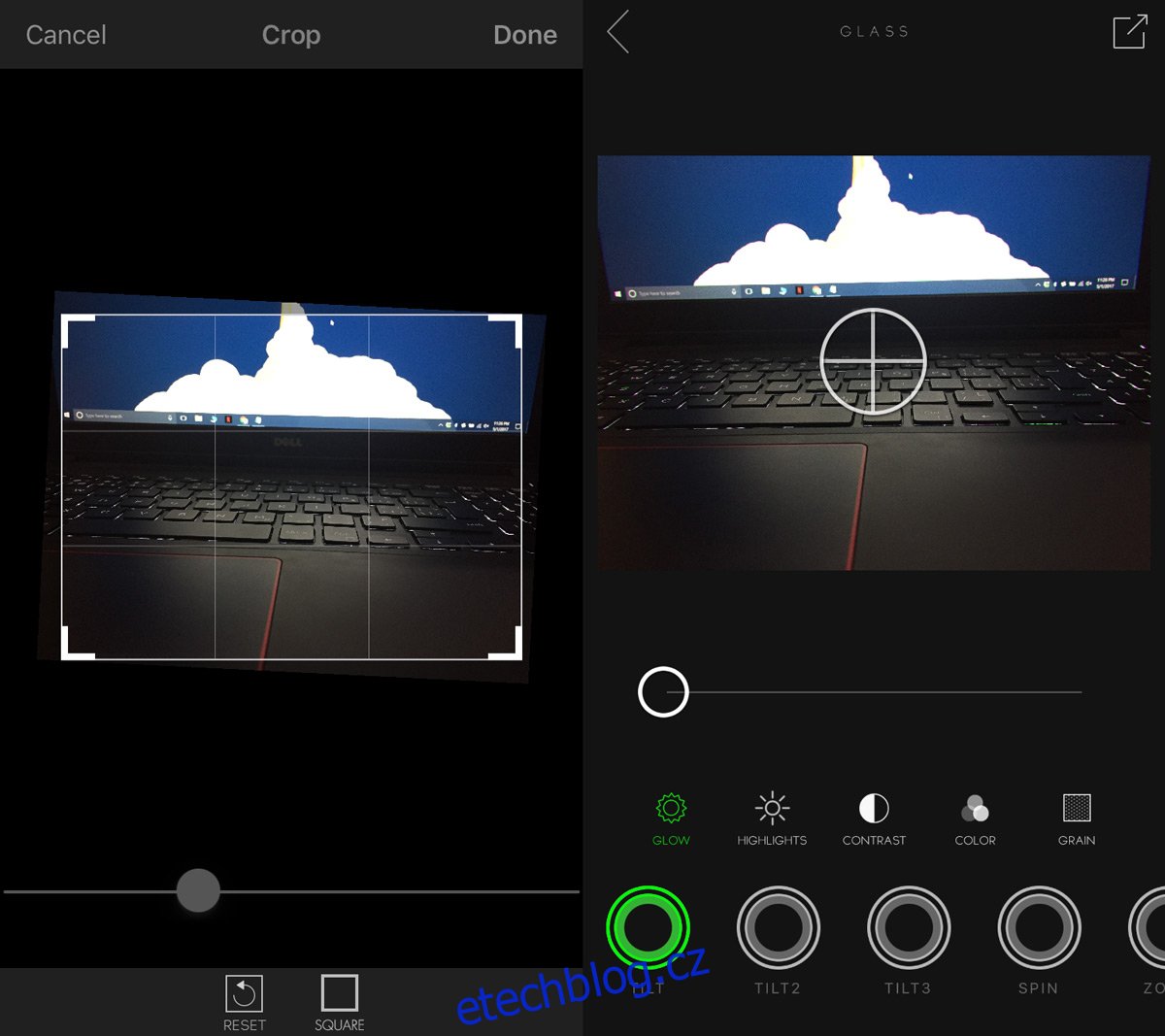
Poté pomocí dvou prstů posuňte zaměřovací kříž. Přesuňte jej na část oblasti, na kterou se chcete na obrázku zaměřit. Pokud chcete více rozostření, použijte jeden z dalších efektů naklonění, tj. Naklonění 2 nebo Naklonění 3. Efekt naklonění je doprovázen záře, kterou můžete snížit na nulu, pokud se vám to nelíbí.
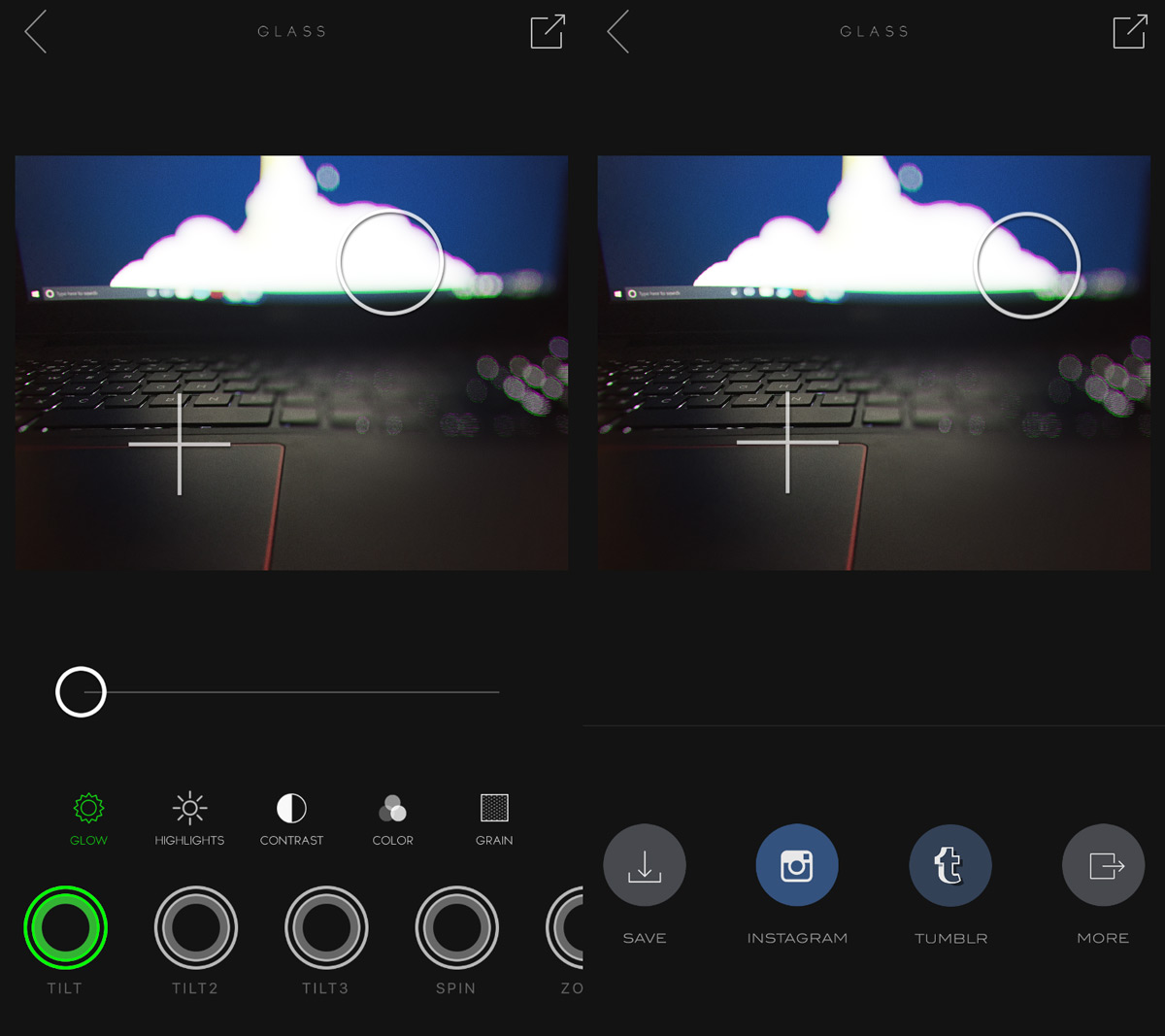
Když efekt vypadá dobře, klepněte na tlačítko exportu vpravo nahoře a uložte obrázek do alba fotoaparátu nebo jej nahrajte na Instagram.
Stáhněte si Glass Tilt Shift z App Store